Diese Anleitung zeigt, wir wir unsere Kunden direkt in unserem BLOG.CMS integrieren, damit wir automatisiert unser SoMe-Inhalte auch auf ihren Accounts publizieren.
- Damit wir selber SoMe-Post machen können, müssen die die beiden META-Accounts unserer Kunden mit «professionellen Accounts» hinterlegt sein.
- Es ist einfacher, wenn wir das selber machen.
- Die Login-Daten hinterlegen wir bei uns an zwei Orten. Auf TRELLO im BORAD von Simon und im WP-CMS «Company» bei den Benutzer im KAMÄLEON-Bereich.
Begrüssungstext:
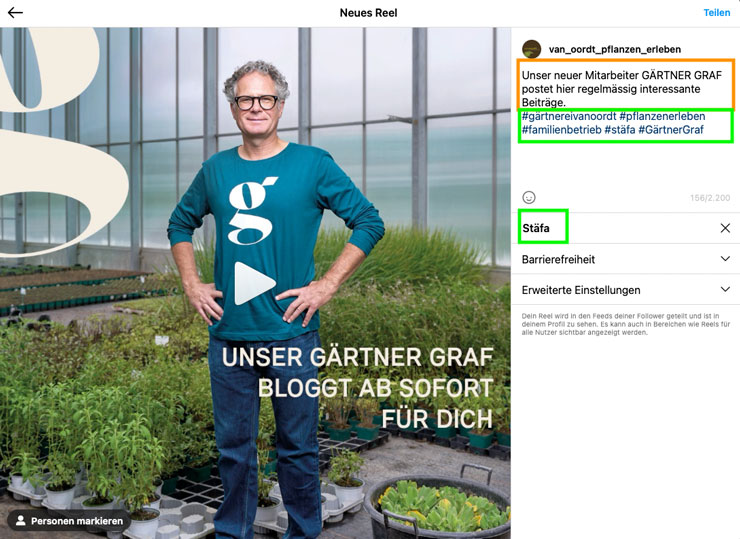
Unser neuer Mitarbeiter GÄRTNER GRAF postet hier regelmässig interessante Beiträge.
#NAMEbetrieb #pflanzenerleben #GärtnerGraf #PflanzenTinder #Feindbild #StepByStep #ProContra
Quick Share Funktion:
https://blog.gaertner-graf.com/wp-admin/admin.php?page=wpw-auto-poster-quick-share
Aber im Moment lassen sich so noch keine GIF publizieren.
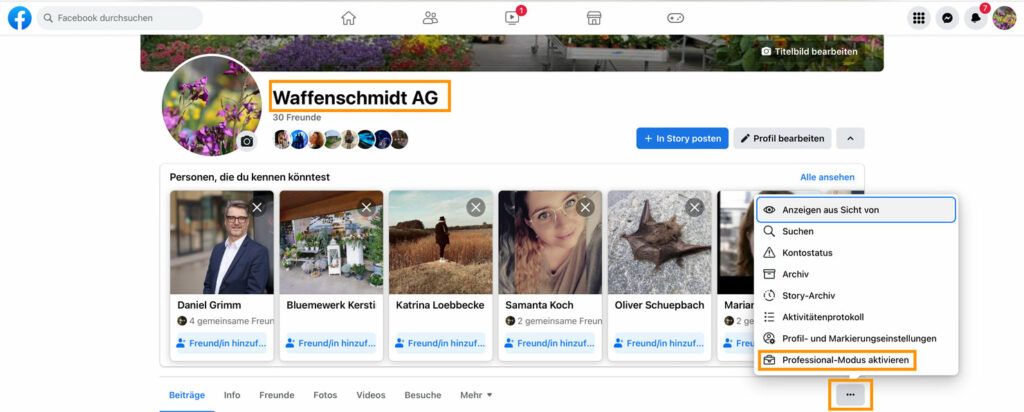
Upgrade
- Auf dem FB-Account von unserem Kunden mit seinem Login und Passwort anmelden.
- Bei Bedarf «Konto wechseln» damit wir «in seinem Namen» eingeloggt sind.
- Auf die «drei Punkte» klicken, und falls nötig den «Professional-Modus aktivieren».
- Die weiteren Dialogfragen mit OK beantworten und fertig!
Upgrade
- Auf dem INSTA-Account von unserem Kunden mit seinem Login und Passwort anmelden.
- Profil wählen
- Profil «bearbeiten»
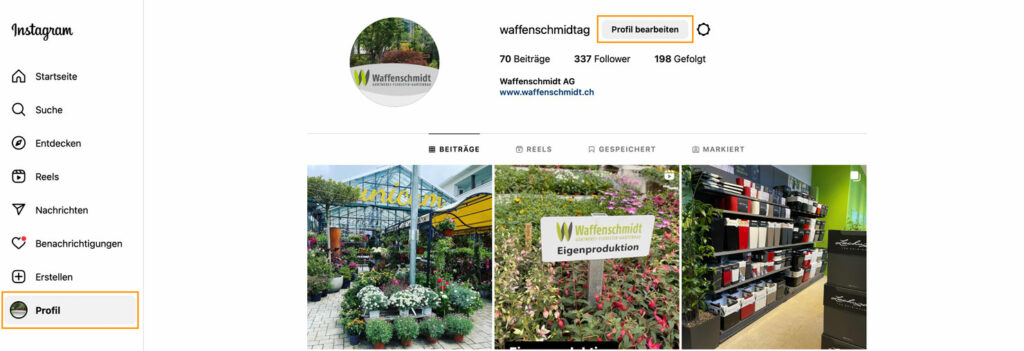
- «Zu professionellem Konto wechseln»
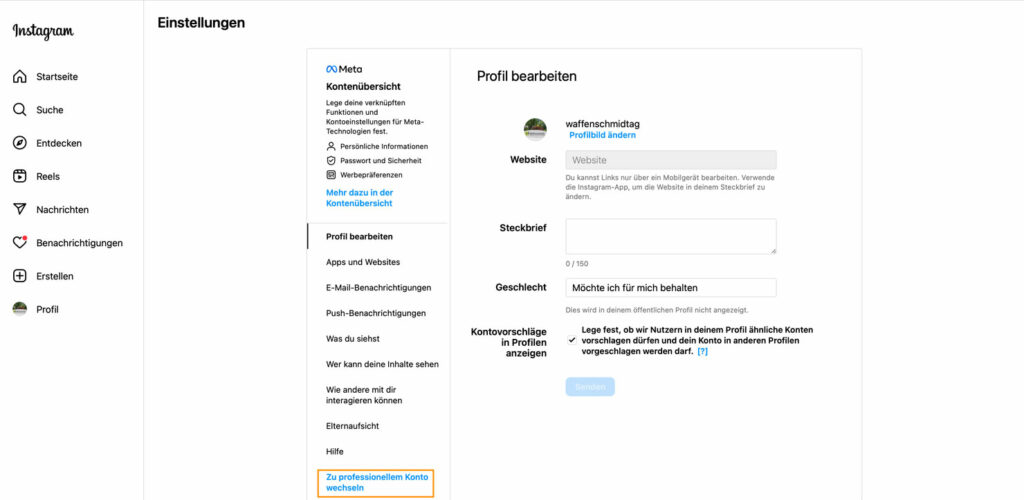
- «Unternehmen»
wählen - «Weiter»
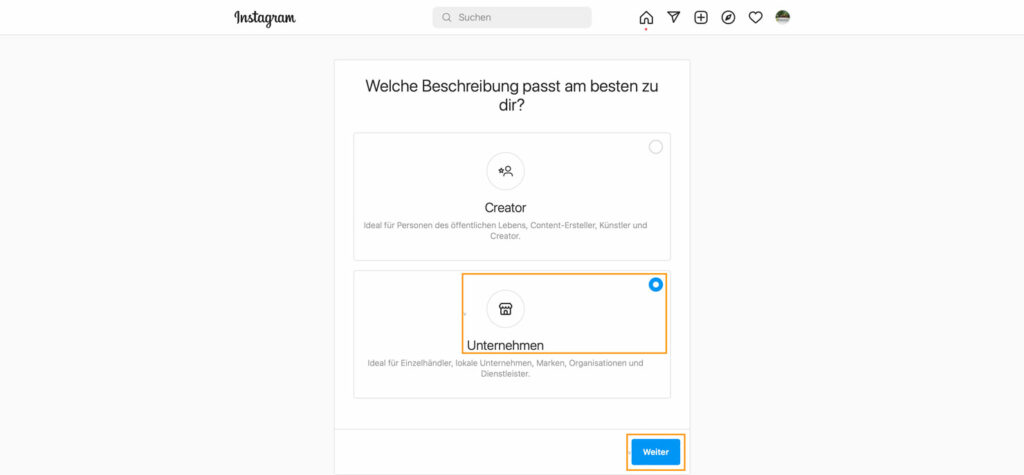
- Eine passende «Kategorie» suchen und auswählen.
- Aber im Profil NICHT anzeigen.
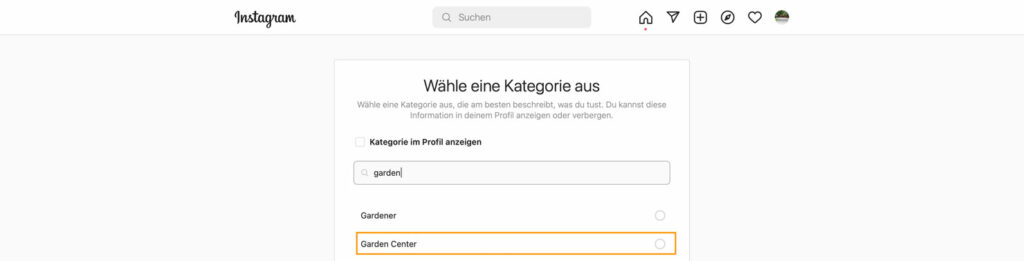
Eine Möglichkeit ist es, dass uns der Kunde in seinem eigenen BUSINESS.MANAGER hinterlegt. Dann habe ich mit meinen Login koni@nordmann.ch (oder auch koni@gaertner-graf.com) Zugriff auf das Account.
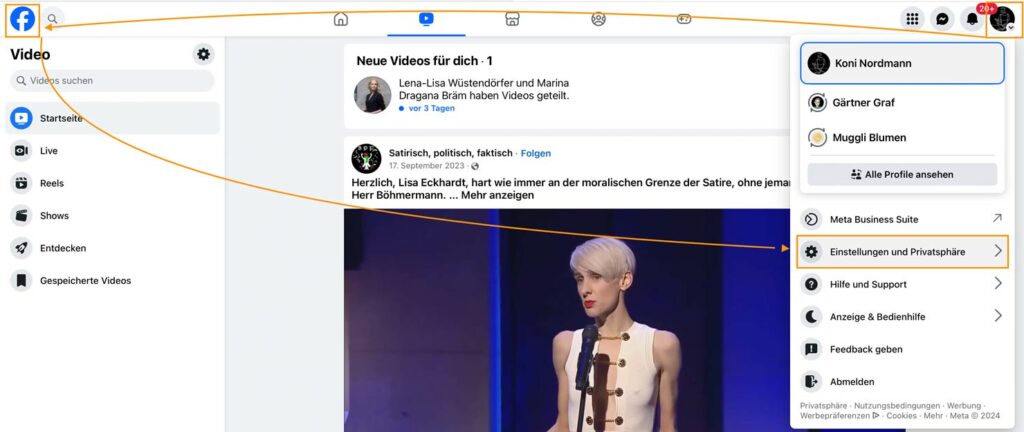
- Ich bin als «Koni Nordmann» bei Facebook eingeloggt.
- Klicke auf «Einstellungen & Privatsphäre»

- dann «Privatsphäre»
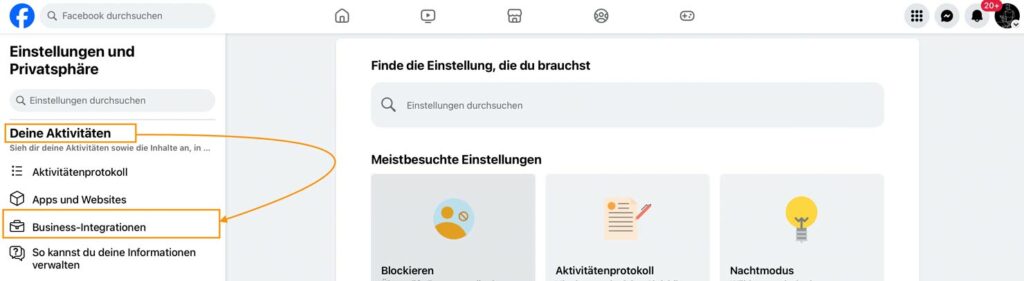
- hier unter «Deine Aktiviäten» das Feld «Business-Integration» wählen.
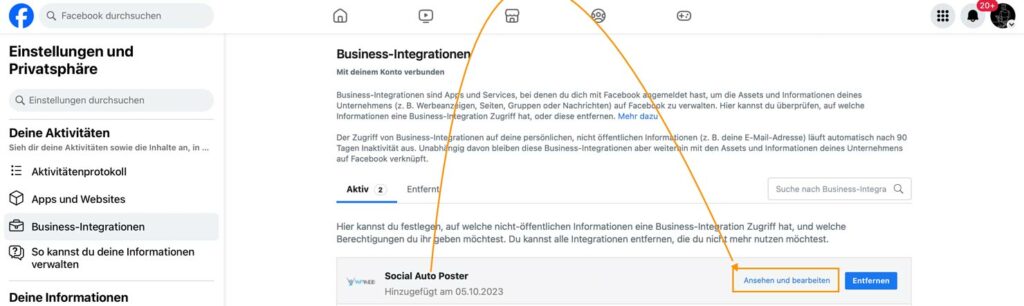
Beim «Social Auto Poster» «ansehen und bearbeiten» wählen.
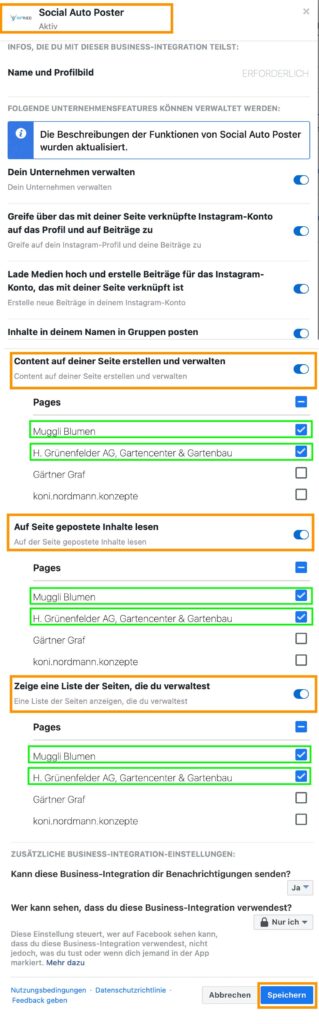
- Hier muss nun 3x der Name des neuen Kunden mit einem Hacken aktiviert werden.
- mit dem Befehl «speichern» abschliessen.
- Jetzt wird der Kunde im SoMePoster sichtbar!
- Hier werden auch Kunden DEAKTIVIERT, wenn wir NICHT mehr in ihrem Namen posten.
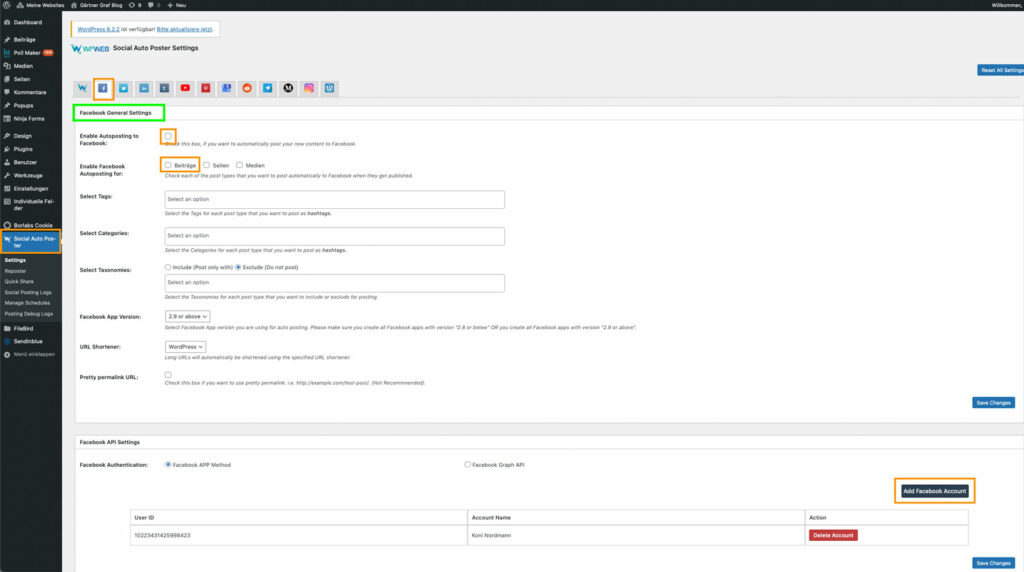
- BLOG.CMS aufrufen
- Links «Social Auto Poster» wählen.
- Auf dem Reiter das Logo von FACEBOOK anklicken.
- Die orange umrandeten Böxli NICHT ANKLICKEN. Falls abgewählt, dann «speichern» klicken.
Wir wollen ja nicht auf FB posten. Aber wir brauchen diesen Installation, damit wir INSTA verbinden können. - Unten rechts: «Add Facebook Account» anklicken.
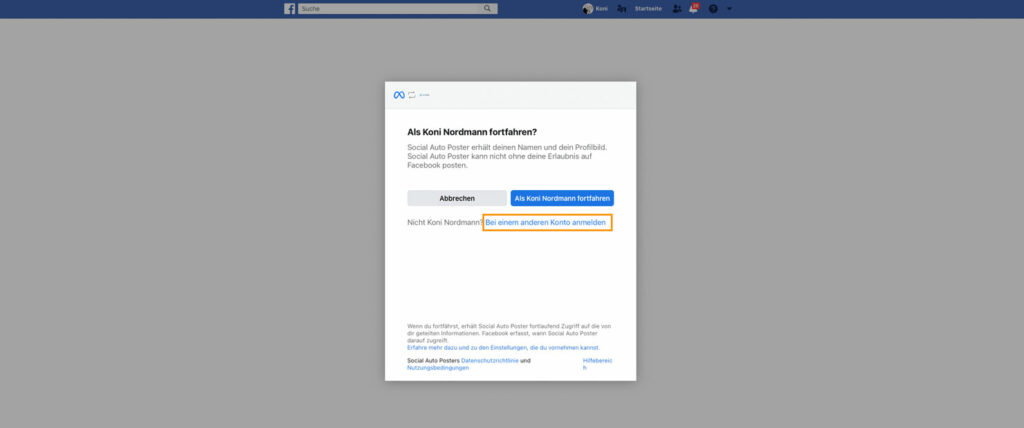
- Wir wollen ja einen Kunden neu hinterlegen!
- Deshalb: «Bei einem anderen Konto anmelden» auswählen.
- Das ist nur möglich, wenn die entsprechenden Login-Daten vorliegen.
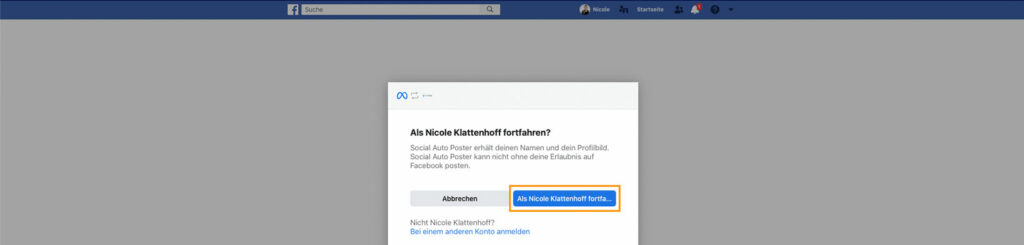
- Deshalb «im Namen» von unserem Kunden fortfahren.
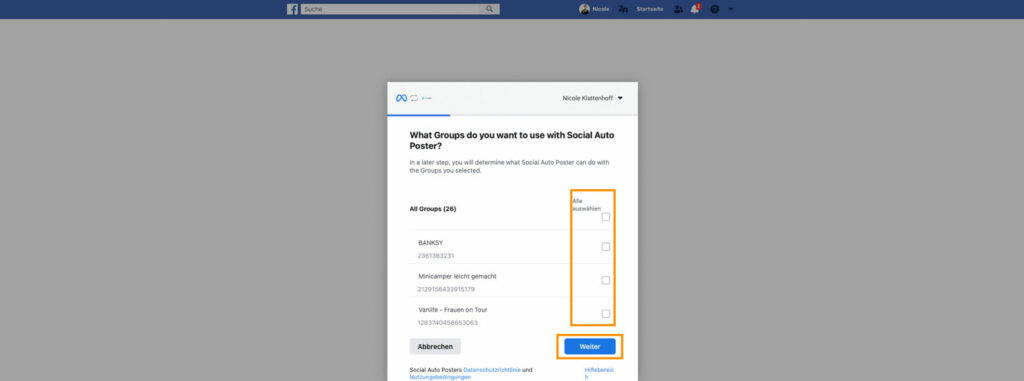
- Gar nichts auswählen – und weiter klicken!
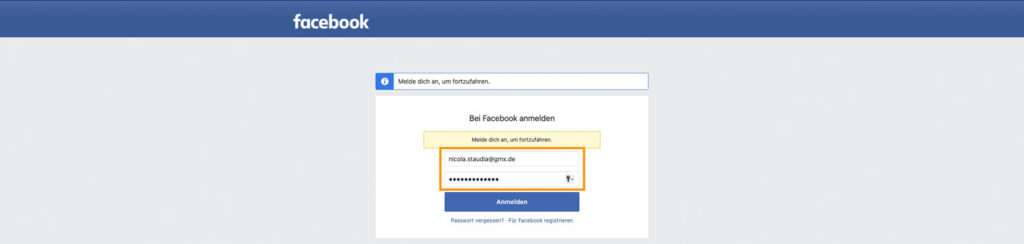
- Benutzernamen und Login von unserem Kunden eingeben.
- Jetzt ist noch unklar, ob die «2-Factoren-Autofication» in Einsatz kommt. Wenn das so ist, dann muss der Kunde die Meldung positive bestätigen.
- Der Text lautet dann etwa so: «Wir haben ein Login von einem unüblichen Standort fest gestellt – ist das in Ordnung?»
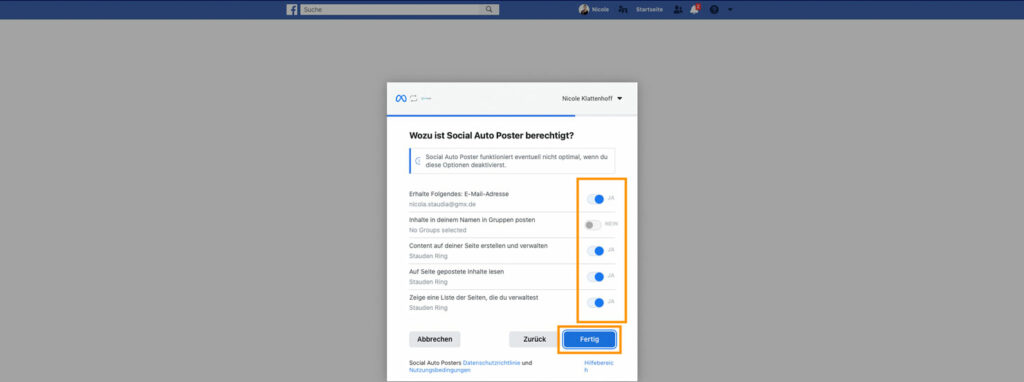
- Nix verändern – und «Fertig» wählen
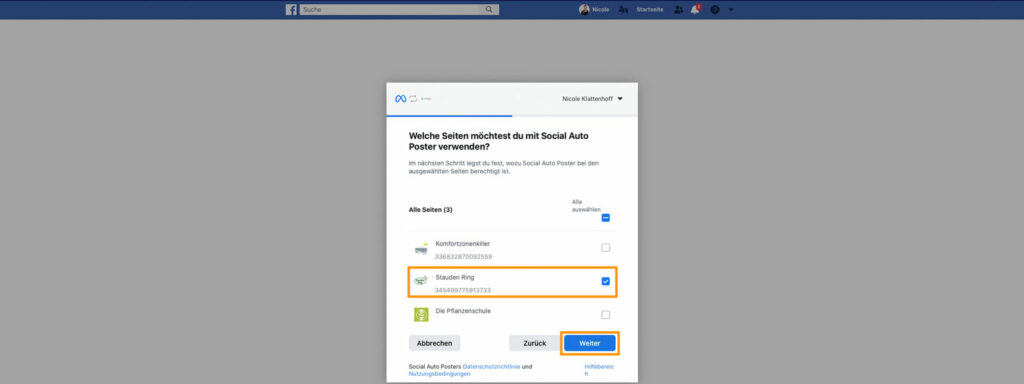
- Meist verstecken sich hinter einem solchen Kunden-Login mehrere Facebook-Seiten.
- Jene auswählen, die uns abonniert hat.
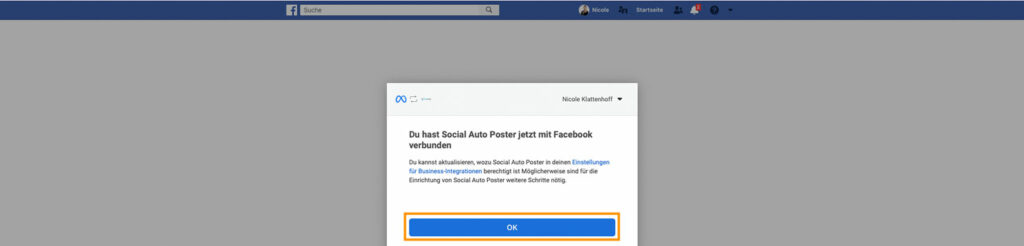
- Mit OK bestätigen!
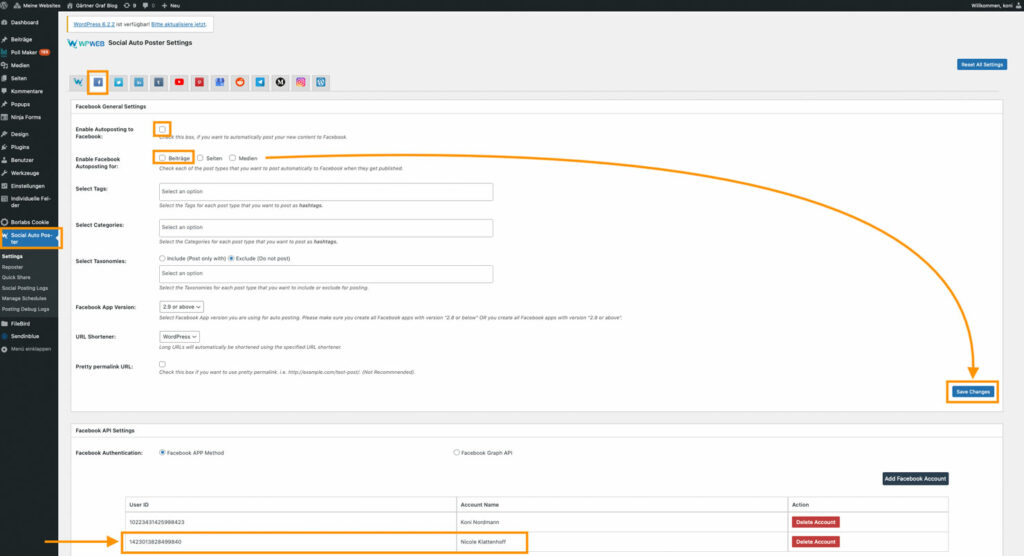
- Jetzt haben wir uns erfolgreich mit dem FACEBOOK-Account des Kunden verbunden :=)
- Falls wir doch auf diesem Account publizieren wollen, dann die beiden entsprechenden Hacken wählen und «speichern».
- Unten, in der Übersicht «wächst» nun die Anzahl von unseren Partnern – leider sind sie mit den zuständigen Personennamen hinterlegt und nicht mit den Firmennamen :=(
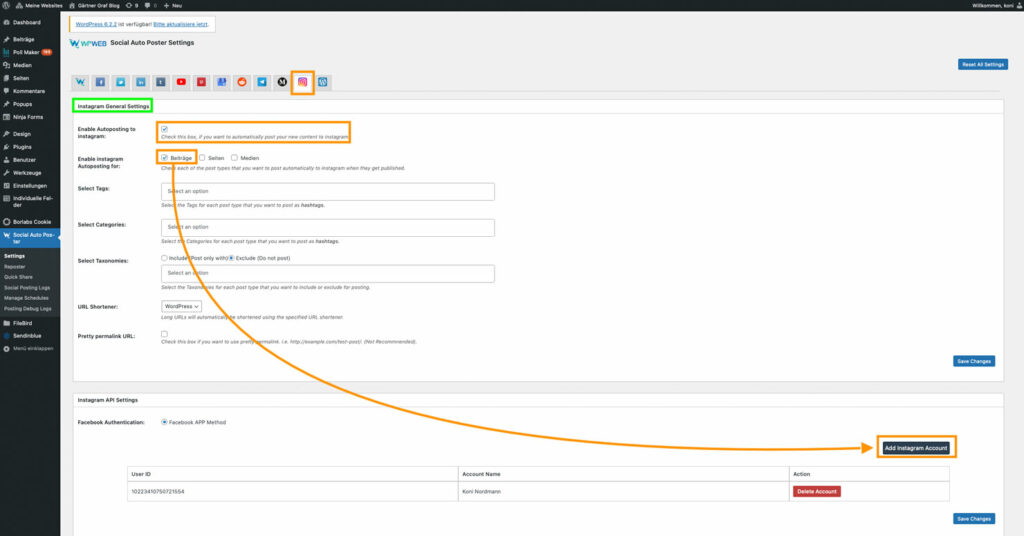
- Jetzt auf das INSTAGRAM-Icon klicken.
- wenn ab sofort, jeder neue Blog-Beitrag auf Instagram des Kunden publiziert werden soll – dann diese beiden Hacken setzen und «Save Changes».
- Unten rechts «Ade Instragam Account» wählen
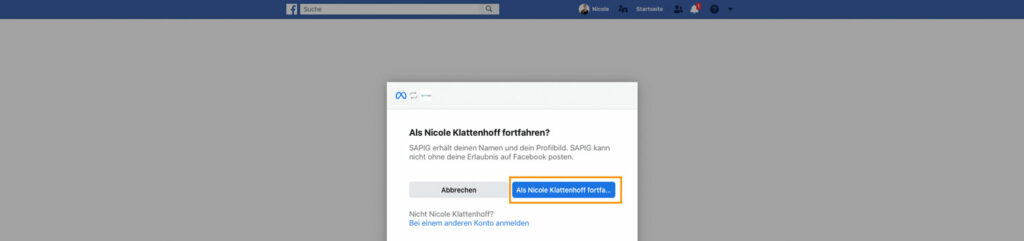
- Erneut, mit dem Login des Kunden weiterfahren.
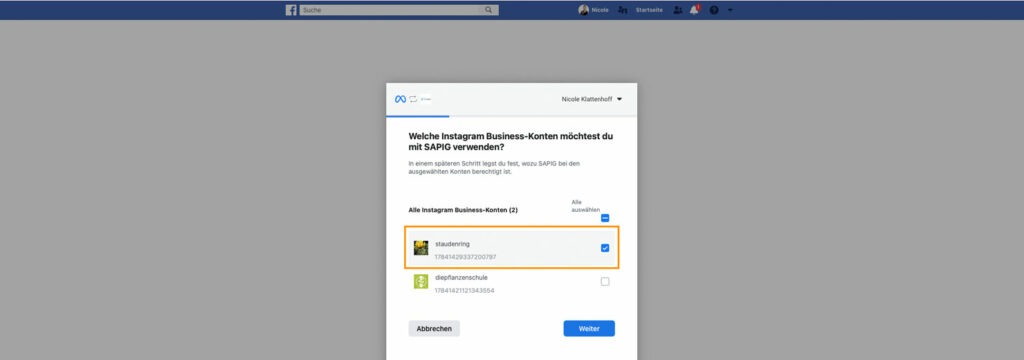
- Das für uns vorgesehene INSTA-Account wählen – und «Weiter».
- Die weiteren Dialoge ohne Anpassungen «durchklicken».
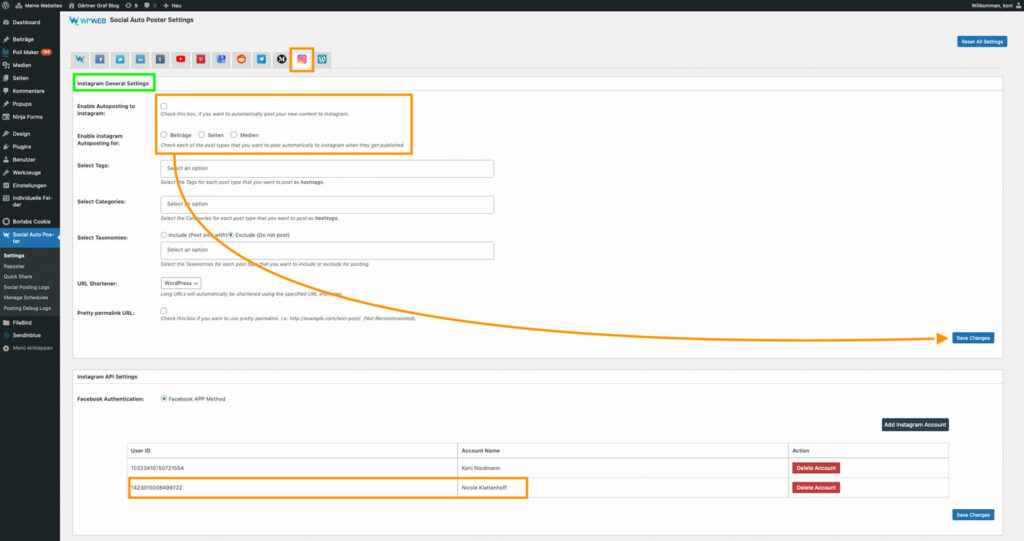
- Jetzt müssen alle jene Accounts hinzugefügt werden, die auch mit unserem SoMe-Inhalten bespielt werden.
- Wenn wir – ab sofort – regelmässig publizieren wollen, dann müssen die beiden «Hacken» (oben) gesetzt und gespeichert sein.
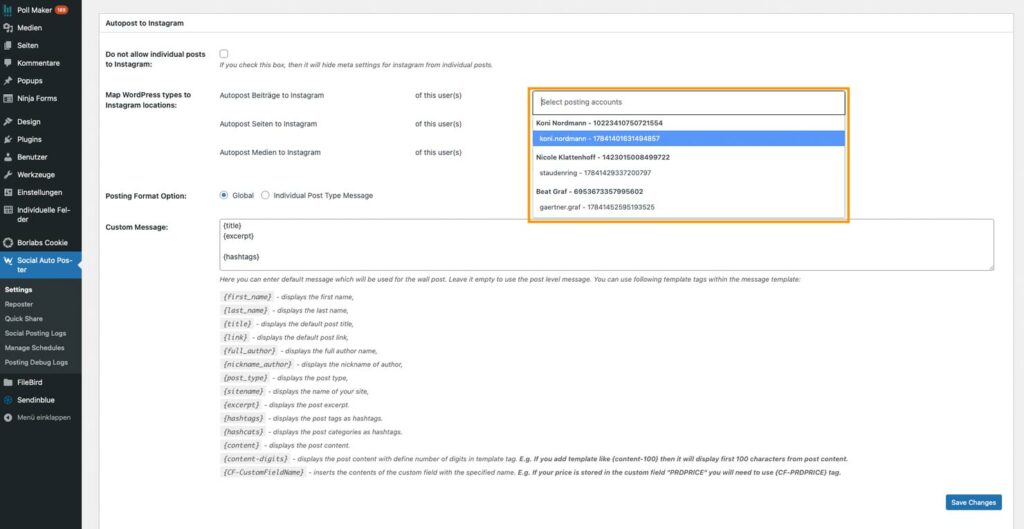
- Jetzt sehen wir auch das INSTA-Kundenaccount auf unserer Liste :=)
- Auch hier müssen wir unseren Kunden hinzufügen!
- Das sieht dann so aus – und die Einträge wachsen hoffentlich!

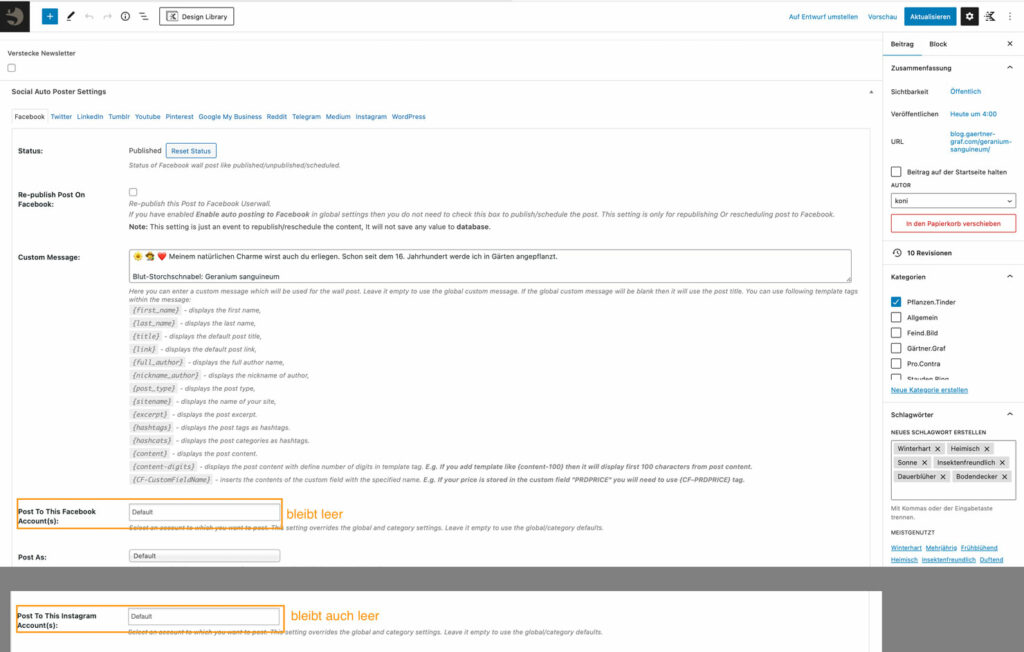
WICHTIG
Diese beiden Felder für FACEBOOK und INSTAGRAM dürfen beim einzelnen Beitrag NICHT ausgefüllt werden. Sonst übersteuern sie die allgemeinen Einstellungen!
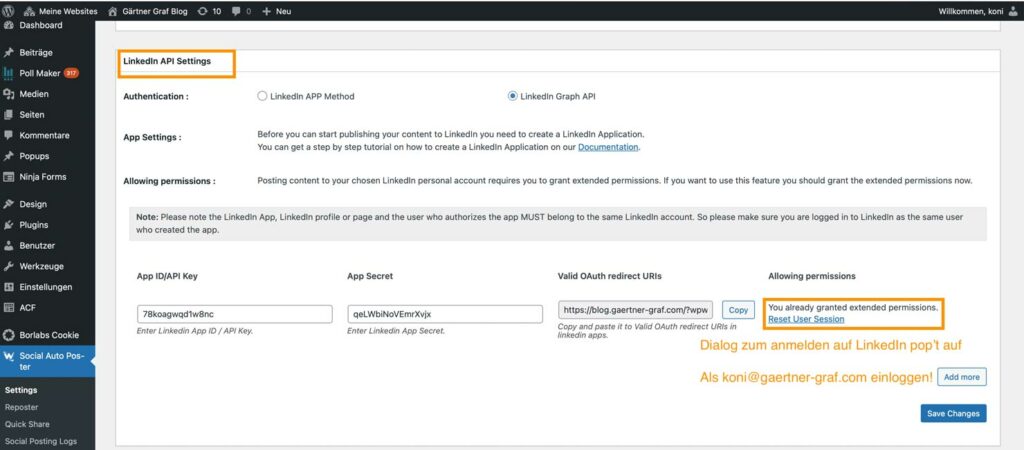
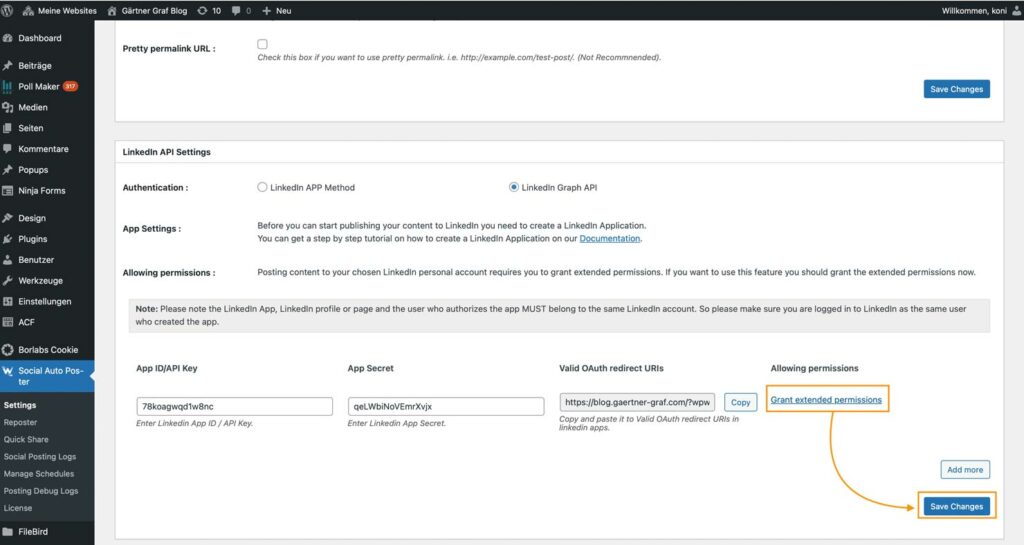
App ID/API Key
78koagwqd1w8nc
App Secret
qnraZDG0luWPVE9w
Valid OAuth redirect URIs
https://blog.gaertner-graf.com/?wpwautoposter=linkedin&wpw_li_app_id=78koagwqd1w8nc
FAZIT:
Das ganze funktioniert aber nur, wenn in jedem Blog-Beitrag auch Bild- und Textelemente für SoMe hinterlegt sind!
PROBLEM-ANALYSE
- Insta Account ist kein Business Account
- Es existiert keine Facebook Seite
- Die Facebook Seite ist nicht korrekt mit der Instagram-Page verknüpft
<div style=“margin:2rem 0 0 0; font-weight: 700;“>UND: <div style=“margin:2rem 0 0 0; font-weight: 500;“> Ohne euere Passwörter haben wir keine Chance! Hier eine Kurzanleitung wenn ihr Passwörter und Login’s nicht mehr findet.</p>
<hr>
<p><strong>bei FACEBOOK sollte es so klappen:</strong>
<ol>
<li>Auch wenn du <strong>nicht</strong> bei Facebook angemeldet bist, kannst du dein Passwort zurücksetzen.</li>
<li>Wähle: https://www.facebook.com – am besten in einem «Privaten-» oder «Inkognito-Fenster».</li>
<li>Tippe auf <strong>Passwort vergessen</strong>?</li>
<li>Gib deine E-Mail-Adresse, deine Handynummer, deinen vollständigen Namen oder den Benutzungsnamen deines Kontos ein und tippe dann auf <strong>Suche</strong>.</li>
<li>Befolge die Anweisungen auf dem Bildschirm.</li>
</ol>
<hr>
<p><strong>und bei INSTAGRAM…</strong>
<ol>
<li>Wähle https://www.instagram.com – am besten in einem «Privaten-» oder «Inkognito-Fenster».</li>
<li>Tippe auf dem Anmeldebildschirm auf <strong>Passwort vergessen</strong>? </li>
<li>Gib Benutzungsname, E-Mail oder Telefonnummer ein und tippe auf <strong>Mit Facebook anmelden</strong>. </li>
<li>Tippe auf <strong>Weiter</strong> und führe die angezeigten Schritte aus. </li>
<li>Du erhältst entweder per E-Mail oder Telefon einen Link, um dein Passwort zurückzusetzen. </li></ol>